3 個將 MP3 轉換為 WMV 音訊格式的便利工具
MP3 作為一種廣泛使用的音訊格式,在我們的生活中非常常見,我們上傳音訊到社交平台或網站時也會選擇這種格式。然而,MP3 採用有損壓縮技術,使音訊檔案體積變小,導致音質損失,音質不如以前。如果您想保存更高品質的音頻,WMV 是一個不錯的選擇。我們準備了三個實用工具來幫助您 將 MP3 轉換為 WMV它們適用於不同的平台,但都能有效率地幫助您完成格式轉換任務。請繼續閱讀並與我們討論如何使用它們。

第 1 部分:什麼是 MP3 到 WMV
什麼是 MP3 轉 WMV
在我們開始之前,讓我們先簡單了解一下 MP3 和 WMV 這兩種格式。
MP3 是最常見的音訊格式。它最大的特點是能夠有效壓縮檔案大小,同時確保音訊不會受到太大的損失。我們常在各大音樂平台和網站上看到 MP3,如果想要提升 MP3 的音質,可以調整檔案的位元率。然而,與其他無損格式相比,MP3 的音質通常被認為比較一般。
另一方面,WMV 是由微軟開發的視訊格式。它的全名是 Windows Media Video,但 WMV 也可以儲存音訊資料。這種格式佔用的記憶體空間更小,音質也更好。自微軟開發以來,WMV 一直與 Windows 裝置相容良好。
接下來,我們將在表格中展示 WMV 和 MP3 這兩種格式之間的差異,以幫助您決定使用哪種格式。
| 內容類型 | 相容性 | 品質 | 文件大小 | 用法 | |
|---|---|---|---|---|---|
| WMV | 視訊和音訊 | 僅適用於 Windows 設備 | 更好的 | 較小 | 儲存動畫、劇集、電影、音樂等。 |
| MP3 | 聲音的 | 幾乎所有設備和平台 | 簡單的 | 較大 | 上傳和分享音訊、編輯音訊 |
結合以上內容,您會發現 WMV 音訊檔案體積更小,但音質更好,並且與 Windows 作業系統的兼容性更高。因此,如果您是 Windows 電腦用戶,並且想要獲得更好的音質,我們建議您將 MP3 轉換為 WMV 格式。
第 2 部分:使用 3 個便利工具將 MP3 轉換為 WMV 格式
現在,我們開始進入實用部分。我們推薦三款 MP3 轉 WMV 轉換器。它們包括功能最強大的桌面程式之一、Windows 自帶的播放器以及最佳的線上格式轉換平台之一。
ArkThinker Video Converter Ultimate
如果你想在一個平台上解決所有問題,那麼 ArkThinker Video Converter Ultimate 是最符合您需求的程式。它支援超過 1000 種多媒體格式。我們可以使用它在任何兩種視訊或音訊格式之間進行選擇。此外,它的工具箱中還有一個圖片格式轉換器。無論您擁有哪種多媒體文件,都可以使用 ArkThinker Video Converter Ultimate,它還具有降噪功能,可以幫助我們提升音質。您甚至可以自由編輯音訊時長、調整音量,並在轉換完成前添加淡入淡出效果。
閱讀以下內容,了解如何使用 ArkThinker Video Converter Ultimate 將 MP3 轉換為 WMV。
免費下載此 MP3 轉 WMV 轉換器。打開它,然後點擊 新增文件 上傳您的 MP3 音訊。

點選 輸出格式 > 聲音的 > WMV.
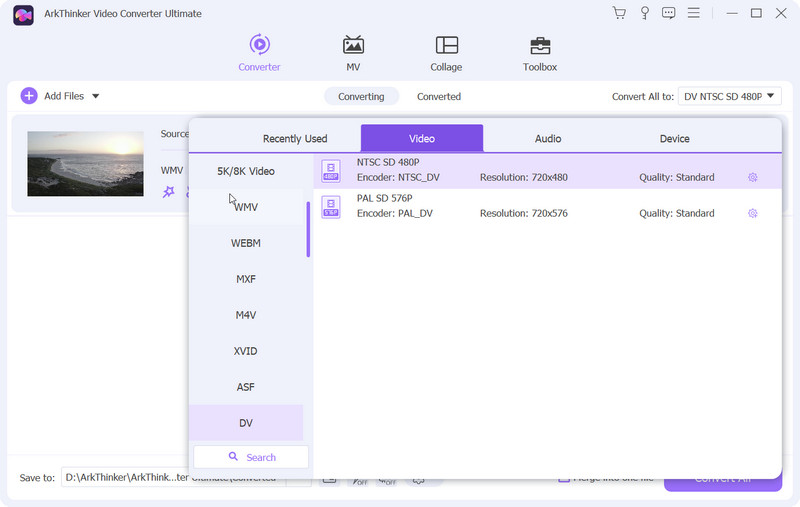
點選 全部轉換 開始傳輸過程。
ArkThinker Video Converter Ultimate 並非完全免費。不過,它為廣大用戶提供了五次免費試用。試用期結束後,我們只需每月支付 $15.6 美元即可繼續使用完整服務。許多 ArkThinker Video Converter Ultimate 用戶也表示,這款一體化平台物超所值。它的轉換速度極快。介面也非常美觀,並提供了不錯的新手指南供您參考。
免費在線將 MP3 轉換為 WMV - VEED.IO
ArkThinker Video Converter Ultimate 使用起來也非常簡單,但我們仍然需要完成下載和安裝才能開始格式轉換。如果您想立即開始,可以嘗試像 VEED.IO 這樣的線上影片編輯器。只需在瀏覽器中點擊幾下,我們就可以免費將 MP3 轉換為 WMV,並立即獲得轉換後的音訊。除了格式轉換器之外,VEED.IO 平台上還有其他工具可以幫助我們處理多媒體文件,包括一個 AI 驅動的視訊產生器。
如果您想使用 VEED.IO 免費在線將 MP3 轉換為 WMV,請閱讀本指南。
使用瀏覽器開啟 VEED.IO。
啟動操作員介面並點擊 上傳一個文件.

在下面 轉換成, 選擇 WMV 作為輸出格式。

- 用途廣泛,甚至包括一些 AI 內容創作者
- 易於使用。無需下載或安裝。
- 頁面載入速度很慢,受網速影響很大。
使用 Windows Media Player 將 MP3 轉換為 WMV
既然我們已經知道WMV是一種與Windows系統相容性很好的多媒體格式,那麼我們自然就能在自己的電腦系統中找到一個可以處理WMV檔案的預設工具:Windows Media Player。
閱讀以下內容,了解如何使用 Windows Media Player 將 MP3 轉換為 WMV。
在電腦上啟動 Windows Media Player。點選 組織 > 佈局 > 顯示選單列.
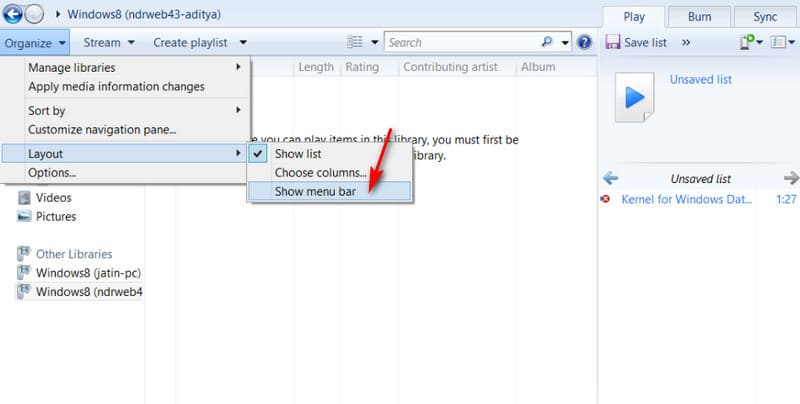
在新視窗中,選擇 文件 > 另存為.
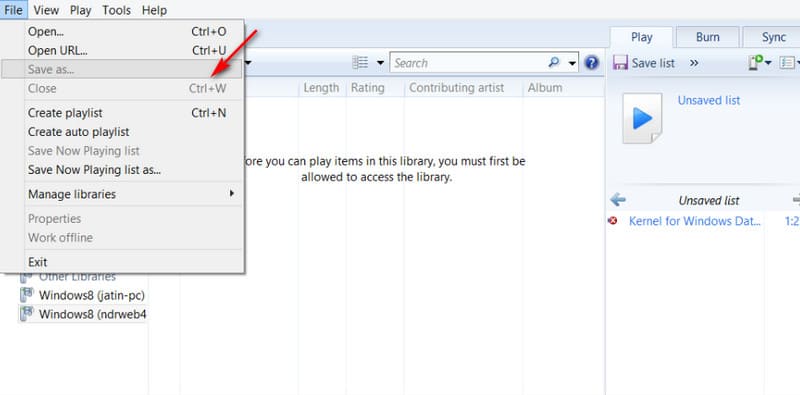
找到一個資料夾來保存轉換後的音訊。最後,點擊 節省.
- 與 Windows 電腦和 WMV 格式具有出色的相容性。
- 完全免費且易於使用。
- 僅適用於Windows電腦使用者。 Mac用戶無法下載和使用。
第 3 部分:將 MP3 轉換為 WMV 的常見問題
WMV 比 MP3 好嗎?
這 WMV 格式 提供更好的音訊品質和更小的檔案大小,但相容性不如 MP3。您可以根據特定的使用場景來決定選擇哪種輸出格式。
WMV 過時了嗎?
這種格式已經存在很久了,但它不會消失。 WMV 仍然是一個不錯的選擇,而且它在音訊檔案壓縮方面也非常有效率。它不會很快被大眾拋棄。
MP4 和 WMV 哪個比較好?
WMV 和 MP3 之間的區別是一樣的。相比 MP4格式 與WMV影片相比,MP4影片也能提供更高品質的視覺效果。不過,在視訊格式相容性方面,MP4仍然遠遠優於WMV。
結論
在本文中,我們首先簡單介紹了 WMV 和 MP3 兩種格式的差異。雖然 MP3 的應用範圍更廣,但在音質和檔案大小上不如 WMV,而 WMV 對於 Windows 用戶來說是一個更可靠的選擇。如果您也需要 將 MP3 轉換為 WMV請參閱我們在本文中提供的三款工具。無論您是想享受一站式音訊轉換和增強服務,還是想在瀏覽器中進行快速格式轉換,您都可以在這裡找到所需的工具。總而言之,ArkThinker Video Converter Ultimate 性價比最高,有了它,無論您將來處理哪種多媒體文件,都無需尋求其他工具的幫助。
你怎麼看這個帖子?點擊評價這篇文章。
出色的
評分: 4.8 / 5(基於 368 票)


